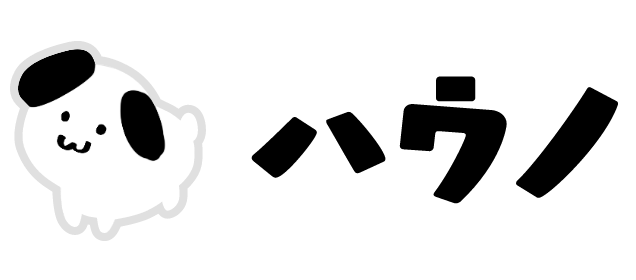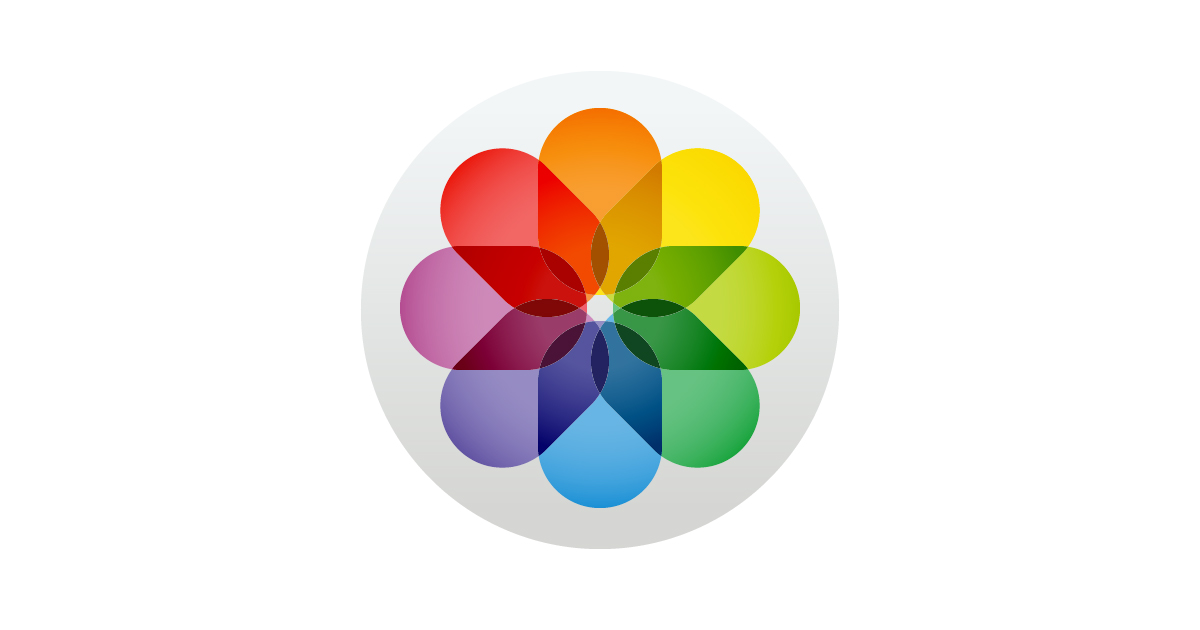マイフォトストリーム使ってるから、iPhoneで今まで撮った写真がいつでも見れるんだよ〜☺️
便利だヨね〜!
でも、ネットで拾った画像とかも同期されちゃって、いちいちアルバムで整理するのがたいへんなんだよ〜
ハゥーン!Mac使ってるよね?iPhoneで整理するよりカンタンなノ!
Mac/iPhoneの写真整理
iCloudフォトライブラリやマイフォトストリームを使うと、iPhone・iPadで撮った写真や、Macで保存した画像を全て「写真」アプリで見れます。
でも何もしないでいると、見たい写真が埋もれてしまって探しにくくなりますよね。
「アルバム」機能を活用すれば良いですが、後述のとおり少し不便です。そこで、Macの「写真」アプリで作成できる「スマートアルバム」を併用すると快適なるというノウハウを紹介します。
アルバムとスマートアルバムの違い
手動で写真を振り分けるタイプ、いわば「通常のアルバム」。これはiPhoneでも作成できます。
一方の「スマートアルバム」は、指定条件にマッチした写真を自動で表示するアルバムです。
※今のところMac(PC)からしか作成できません。
「アルバム」での整理
写真アプリには、デフォルトで 「人々」「場所」「モーメント(年月日)」で探す機能は備わっています。
なので、「イベント」「用途」、その他好みで「アルバム」をつくる人が多いでしょう。
自分も、「アイコン」「スクショ」「気に入ったイラスト」、そして親族・職場や友人のグループなどでアルバムをつくり管理しています。
でも、これだけではまだ整理がしにくいです。というのも、写真アプリに「どの写真がどのアルバムに入っているのかパッと見る機能」がないため、写真のアルバム入れ忘れが発生しがちです。そこで「スマートアルバム」が活躍します。
未分類「スマートアルバム」がオススメ

メニューの、ファイル > 新規スマートアルバム をクリックします。

ここで、「アルバムが」「いずれか」「ではない」を選択。

まだアルバムに分類していない写真だけを表示するようになります。
ここに表示されている写真をひたすらアルバムに振り分けていけば、漏れなく整理することができるわけです。空っぽにした時には達成感もあります!
スマートアルバムの便利機能
便利な機能についてもう少し詳しく紹介します。Macからしかつくれませんが、表示はiPhoneでもできます。

条件は複数設定できます。

日付やタイトル、人の絞り込みなど。さらには「絞り」「カメラ機種」など細かい項目まで!

しかも、各項目ごとにオプション設定できます。例として「写真が」の絞り込みでは、「お気に入り」「編集済み」「HDR」「GPS位置情報付き」などがあります。

「である」「ではない」などの条件設定ももちろんできます。
こうして、工夫次第で便利なアルバムをつくれます。
まとめ
以上の作業により、「写真」アプリでキレイに整理することができます。
今まで写真アプリ使い方いまいちわからなかったという方は、このアルバム整理から始めてみると良いでしょう。
ぜひお試しください。

BUFFALO デジタルフォト・アルバム おもいでばこ 1TB PD-1000
- 出版社/メーカー: バッファロー
- 発売日: 2015/03/13
- メディア: Personal Computers
- この商品を含むブログを見る
![Photoshop しっかり入門[CC/CS6/CS5] (しっかり入門シリーズ)](https://images-fe.ssl-images-amazon.com/images/I/41vWFZrpZPL._SL160_.jpg)
Photoshop しっかり入門[CC/CS6/CS5] (しっかり入門シリーズ)
- 作者: まきのゆみ
- 出版社/メーカー: SBクリエイティブ
- 発売日: 2015/09/26
- メディア: 単行本
- この商品を含むブログを見る